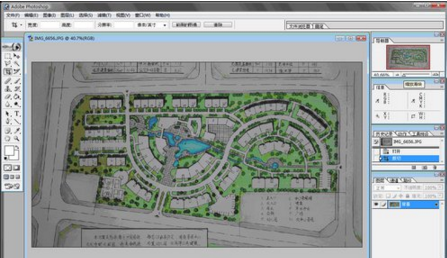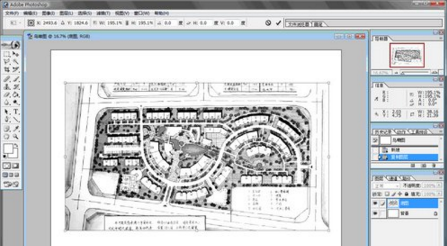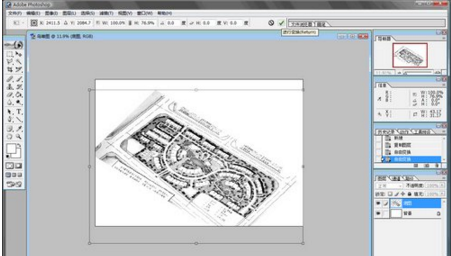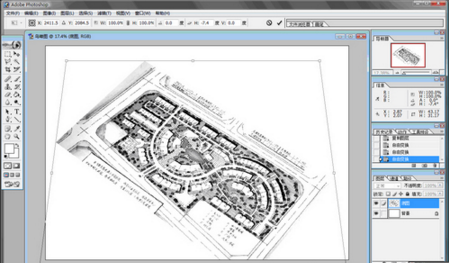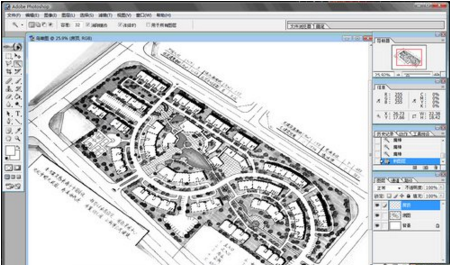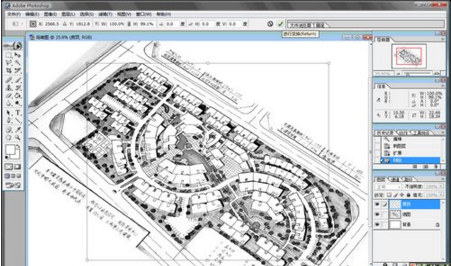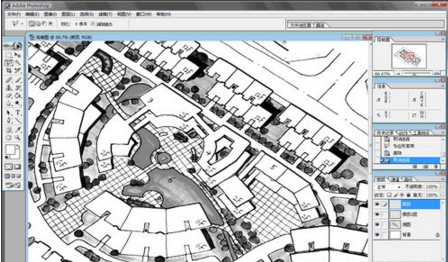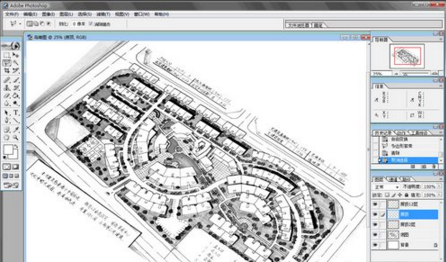ps景观平面图转鸟瞰图 |
您所在的位置:网站首页 › ps如何把平面图变立体图层 › ps景观平面图转鸟瞰图 |
ps景观平面图转鸟瞰图
|
ps如何制作鸟瞰图?大家都知道ps是一款强大的制图绘图工具,而在我们制作规划图的时候,鸟瞰图是最好的展示图,那么ps就派上用场了,使用ps制作的鸟瞰图可以杜绝凭空想象的随意性,让整个图变得更加的精确,那么下面我们就一起来看看吧。 1、拿相机拍下平面图,传到PS里,根据需要裁切一下。调整曲线,使图片看起来更清晰,更舒服。
2、新建一个文件,把平面图复制到新建的文件中,调整成合适的大小。
3、旋转一下,调整到鸟瞰观察的角度。上下压缩一下,因为鸟瞰的高宽比要比平面的小很多。
4、编辑->变换->透视,形成近大远小的效果,至此,我们得到了平面图的鸟瞰效果。
5、把楼房平面复制一份,抬高,作为楼房的顶面就行了。我的方案中住宅楼有6层和12层两种;公共建筑是2层,高度是6层住宅的一半。用魔棒选中所有楼房。选择->修改->扩展,比如扩展5个像素,好了,放大看一下,选框扩展到线条的外面了。
6、把选到的楼房平面复制一份,放到新的图层,向上平移,作为房子的顶面,把最近的楼房位置对好之后,拉动上面的伸缩小方块,向下压缩图层,让最远处的楼房房顶也移到合适的位置。这样,中间所有的房顶自然也就全都到了该到的位置。
7、把公建复制到新图层,再进行平移,压缩,参照6层时的位置,放到一半处,把之前6层位置的公建房顶删掉。
8、同样的办法,把该是12层的住宅楼参照6层时的位置,放到两倍处,把之前6层位置的房顶删掉。大功告成!至于竖向的连接线,可以到拓的时候直接加上。
9、合并图层,调整到合适的大小,拿去打印就行了,拓图的时候注意加上竖向连接线,画成之后就是这个样子的。
以上就是今天优优小编带给大家的关于鸟瞰图制作的全部教程内容,大家都了解了吗?可以按照小编教给大家的步骤自己动手试试看哦。希望这篇教程对大家有所帮助,有需要的朋友欢迎来优优软件站下载所需要的软件哦,谢谢大家的支持! |
【本文地址】
今日新闻 |
推荐新闻 |